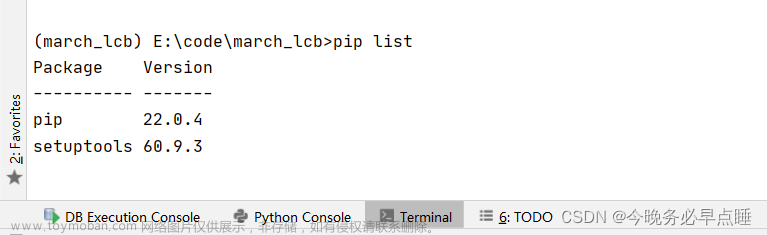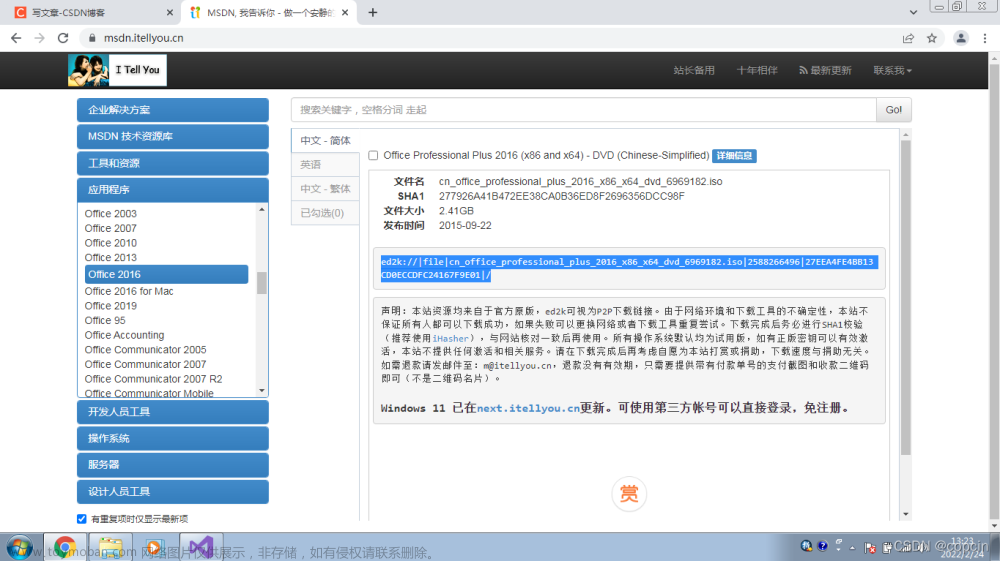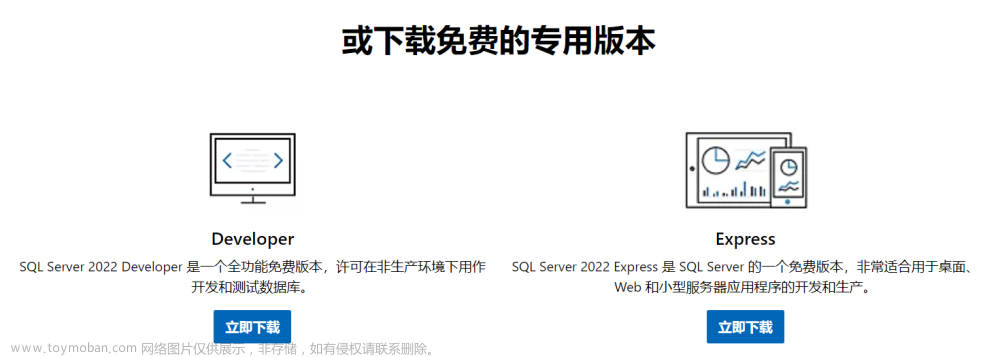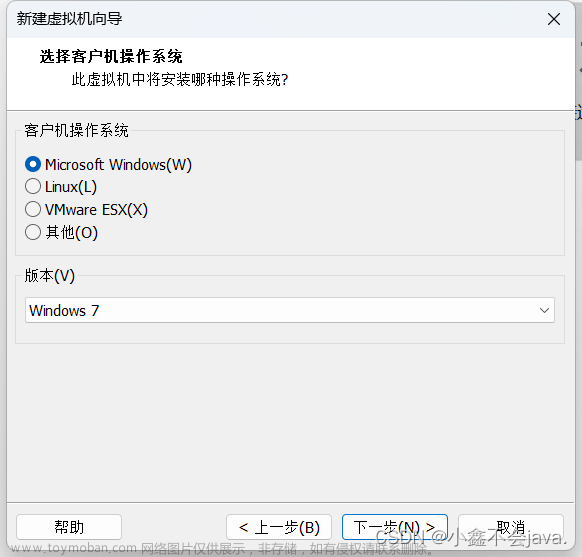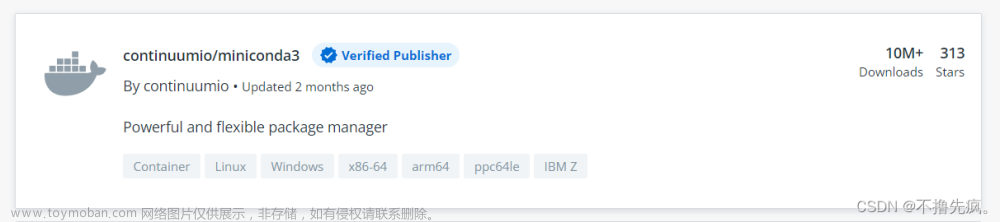⚠️netcdf4.2以上的版本c库和fortran库分开,要先安装netcdf-c,然后再安装netcdf-fortran
⚠️安装netCDF前需要安装zlib和szip
安装完每个包后添加到环境变量:
export PATH=xxx/bin:$PATH
export LD_LIBRARY_PATH=xxx/lib:$LD_LIBRARY_PATH
compiler:intel编译器
平台:centos7
安装zlib
wget http://www.zlib.net/fossils/zlib-1.2.11.tar.gz
tar xzvf zlib-1.2.11.tar.gz
cd zlib-1.2.11
CC=icc CXX=icc FC=ifort CPP='icpc -E' CPPFLAGS='-fPIC' ./configure --prefix=/yourpath/zlib
make
make check
make install其中可以使用 ./configure--help来查看可以使用那些选项。这里选择默认选项安装。
安装完成之后会在指定的安装路径下生成三个文件夹lib,include,share
安装szip
同安装zlib步骤一致,略
安装hdf5
https://github.com/HDFGroup/hdf5/releases
这里使用hdf5-1.8.10
tar xzvf hdf5-1.8.10.tar.gz
cd hdf5-1.8.10
CC=icc CXX=icc FC=ifort CPP='icpc -E' CPPFLAGS='-fPIC' ./configure --with-zlib=/yourpath/zlib --with-szlib=/yourpath/szip --prefix=/yourpath/hdf5 -enable-fortran -enable-cxx
make
make check
make installnetCDF-C
https://github.com/Unidata/netcdf-c
这里使用netcdf-c-4.4.1.1
tar xzvf netcdf-c-4.4.1.1.tar.gz
cd netcdf-c-4.4.1.1
CC=icc CXX=icc FC=ifort CPP='icpc -E' ./configure --prefix=/your/netcdf4.4/path/netcdf4 --enable-netcdf4 --enable-large-file-tests LDFLAGS="-L/your/hdf5/path/hdf5/lib -L/your/szip/path/szip/lib/ -L/your/zlib/path/zlib/lib/" CPPFLAGS="-fPIC -I/your/hdf5/path/hdf5/include -I/your/szip/path/szip/include -I/your/zlib/path/zlib/include"
make
make check
make install添加到$PATH后使用nc-config --all检查
netCDF-Fortran
https://github.com/Unidata/netcdf-fortran
这里使用netcdf-fortran-4.4.2文章来源:https://www.toymoban.com/news/detail-737461.html
tar xzvf netcdf-fortran-4.4.2.tar.gz
cd netcdf-fortran-4.4.2
CC=icc CXX=icc FC=ifort CPP='icpc -E' ./configure --prefix=/yourpath/netcdf4 LDFLAGS="-L/yourpath/hdf5/lib -L/yourpath/szip/lib/ -L/yourpath/zlib/lib/ -L/yourpath/netcdf4/lib" CPPFLAGS="-I/yourpath/hdf5/include -I/yourpath/szip/include -I/yourpath/zlib/include -I/yourpath/netcdf4/include"
make
make check
make install 添加到$PATH后使用nf-config --all检查文章来源地址https://www.toymoban.com/news/detail-737461.html
到了这里,关于netCDF4.4安装全过程(intel编译器)的文章就介绍完了。如果您还想了解更多内容,请在右上角搜索TOY模板网以前的文章或继续浏览下面的相关文章,希望大家以后多多支持TOY模板网!